Me sorprender ver en la calle cómo todavía hay gente que pregunta por una dirección a otras personas. Con lo fácil que es mirarlo en el móvil… La cosa es que, según he podido comprobar últimamente, no todo el mundo sabe que tiene una aplicación de mapa en el móvil y también un GPS. Es decir: que con el móvil puedes consultar dónde está un lugar y también cómo llegar hasta allí.
Hace poco hice un viaje en coche a Madrid con unas amigas y una de ellas estaba muy preocupada por la ruta. ‘¿Ya sabemos llegar?’, insistía. Le dijimos que no había ningún problema, que lo podíamos mirar en el móvil. Que lo podíamos mirar en SU móvil también, pero decía muy segura: ‘yo no tengo eso en mi móvil’.
Ayer mismo vi a una chica joven en la calle preguntando a un señor mayor dónde estaba una dirección. Se ve a menudo. Y me sorprende mucho, porque teniendo móvil puedes poner la dirección en Google y te mostrará en el mapa dónde está y cómo llegar.
Luego es otro tema que sepas orientarte en el mapa… que a algunos nos cuesta más que a otros.
El caso es que veo que muchísima gente aún no se ha dado cuenta de que tiene una aplicación de mapa y GPS en el móvil. Esa aplicación es Google Maps y viene instalada de serie en todos los móviles Android, que son la gran mayoría de los móviles en este país. Salvo contadas excepciones, los móviles que no son iphone son Android.
Android es un sistema operativo de Google, por lo que todos los móviles Android llevan de serie las aplicaciones gratuitas de Google: Gmail, Drive, Google+… y también Maps.
Si tu móvil es iphone o tiene otro sistema operativo lo que tienes que hacer es instalarte la aplicación manualmente a través de la tienda de Google, Google Play Store.
Tienes la aplicación Maps… Busca y la encontrarás
Busca en tu móvil, pinchando en Menú, para ver todas las aplicaciones que tienes instaladas. Seguramente encontrarás Maps, tiene este icono:
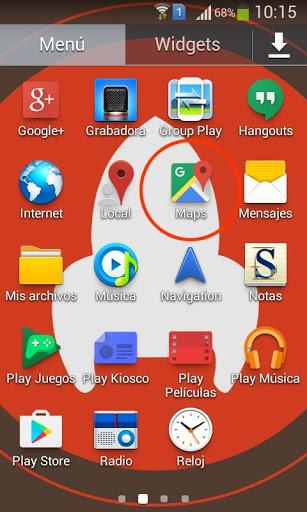
A veces la aplicación no está visible. Busca entonces un icono que se llame ‘Aplicaciones de Google’ o similar. Pinchándolo se abrirá una pantalla con aplicaciones de Google que no tienes en el escritorio del móvil.
Ahí encontrarás Google Maps. Mantenla pulsada y arrástrala a tu escritorio para tenerla más a mano.
Yo tengo el icono de Maps en la primera página de mi escritorio porque lo uso muchísimo. Tanto cuando voy en coche y no sé el camino como cuando estoy por ciudad y no encuentro el sitio. Es como tener un plano en papel pero interactivo: te va marcando el camino según te acercas al sitio y si te equivocas, rectifica y te muestra un camino alternativo.
Cómo buscar una dirección o negocio y obtener el ‘Cómo llegar’
Antes que nada, un pequeño detalle pero muy importante. Para que la aplicación Maps pueda dirigirnos a un sitio tiene que saber dónde estamos… Para ello hay que activar nuestra ubicación GPS en el móvil.
Lo ideal es no tener marcada la ubicación GPS para que el móvil no memorice todos nuestros pasos… Y además, gasta batería. Así que te recomiendo mantenerla activada sólo cuando uses la aplicación de mapa. Después, la desconectas.
La activación de GPS suele estar en la pantalla que se despliega desde la parte superior del móvil, donde está el reloj. Está junto a la activación del wifi, bluetooth…
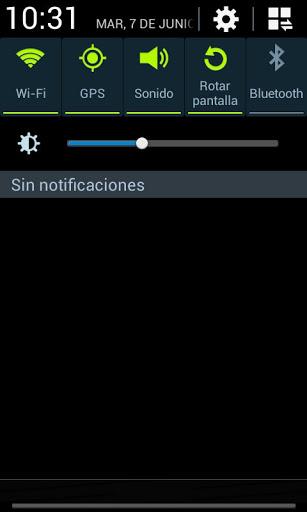
Una vez activado GPS, abrimos Google (puede ser la aplicación Google o a través del navegador del móvil) y ponemos la dirección, el negocio o lo que sea que busquemos.
Si se trata de una empresa, tienda, bar… cada vez son más los que tienen la ficha de Google My Business (puedes ver información sobre ello pinchando aquí). En ese caso Google nos mostrará una completa ficha con su ubicación, dirección, teléfono…
Si ponemos una dirección en Google aparecerá un cuadro de mapa señalando el lugar. Si pinchamos en el mapa, el móvil nos abrirá automáticamente la aplicación Maps:
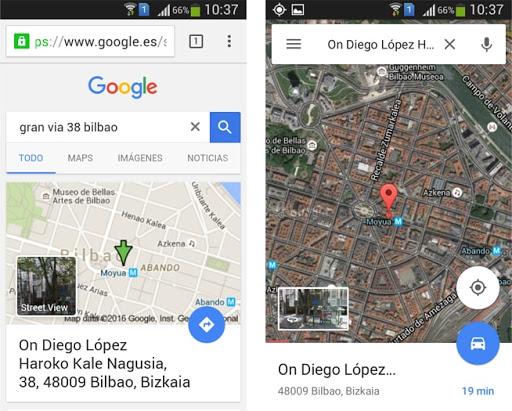
Nos dice dónde está el lugar que buscamos y nos muestra un botón azul con un coche… Debajo nos pone el tiempo que tardaremos en coche en llegar. Si pinchamos el botón de coche se abre otra pantalla donde podemos elegir otras opciones: transporte público, andando y en bici.
La opción transporte público es una maravilla… Nos pone el trayecto en metro, autobús… y nos dice a qué hora pasará el próximo. Hasta nos pone cuánto tardarás andando de la estación o parada hasta el destino.
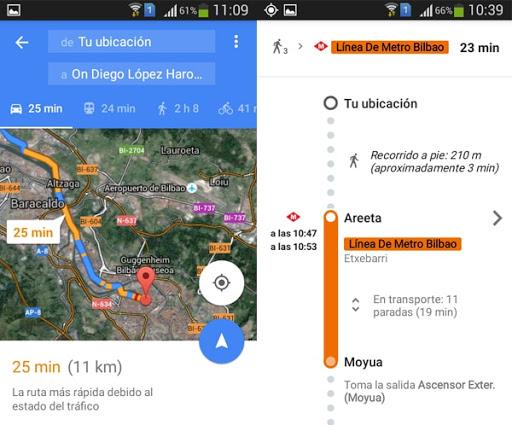
Después de elegir la opción de transporte, pulsamos el botón azul con la flecha y ya podemos ver la ruta. Según vayamos moviéndonos irá cambiando nuestra ubicación hasta llegar al destino:
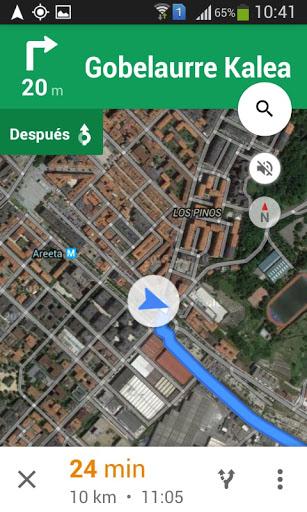
Si vas a pie, puedes tener el móvil en la mano y te irá llevando. Es súper útil en ciudad, donde es muy fácil despistarse y equivocarse de calle. Cuando hagas un viaje acuérdate de esta utilidad de tu móvil para encontrar los lugares de interés que quieras visitar:
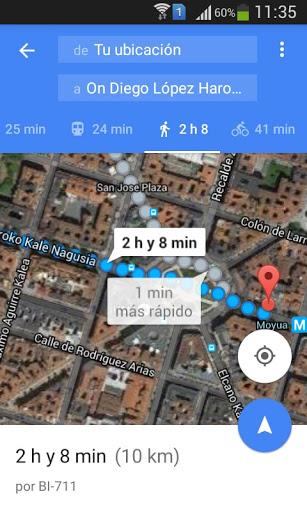
Buscando empresas, tiendas, bares, un colegio…
Si lo que buscas es una empresa, tienda, un colegio, un museo, el ayuntamiento… es muy probable que tenga ficha de Google My Business. En ese caso es aún más sencillo: lo pones en Google y aparece una ficha con un montón de información y un botón ‘Cómo llegar’. Lo pulsas y te aparecerá la ubicación y la ruta:
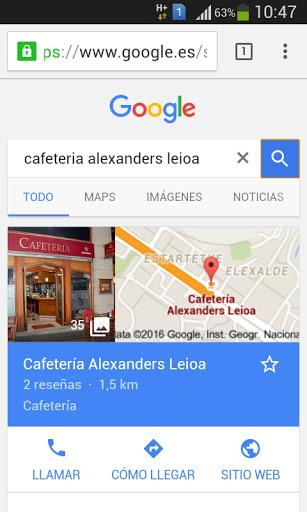
Hemos explicado cómo buscar una ubicación a través de Google, pero claro, también puedes buscarla directamente en la aplicación Maps. La abres y pones lo que buscas en el recuadro blanco:

Consultas sobre rutas en el móvil o el ordenador
Otra utilidad muy interesante de Maps es que nos permite calcular la ruta de un desplazamiento o viaje que estemos planeando. Imagínate que esta tarde tienes que ir a un sitio en el que nunca has estado y además vas a partir de un sitio que no es tu actual ubicación.
O que estando de vacaciones has pensando que un día irás a visitar un sitio y quieres saber con antelación cuánto se tarda.
Google Maps nos dice la ruta desde nuestra ubicación, pero también desde otra ubicación que pongamos. Puedes mirarlo en el móvil o en el ordenador.
En el ordenador: buscamos la misma dirección de antes, nos aparece un cuadro de mapa y abajo a la derecha un enlace a ‘cómo llegar’. En el siguiente paso, escribimos la ubicación de partida de la ruta que queramos. Aquí vamos a poner que estamos en la playa de la Concha de Donostia. Le damos a intro y nos aparecen todas las opciones: coche, andando… Y el tiempo que se tarda en cada una.
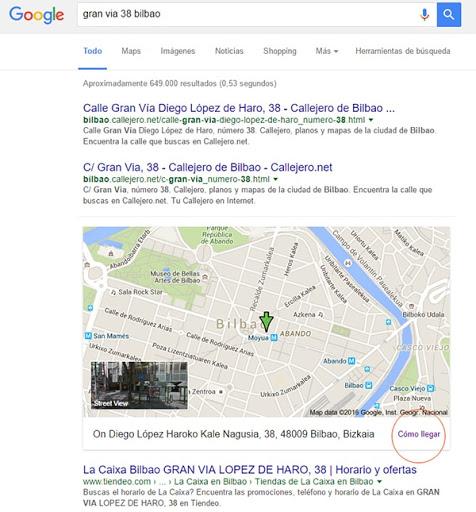
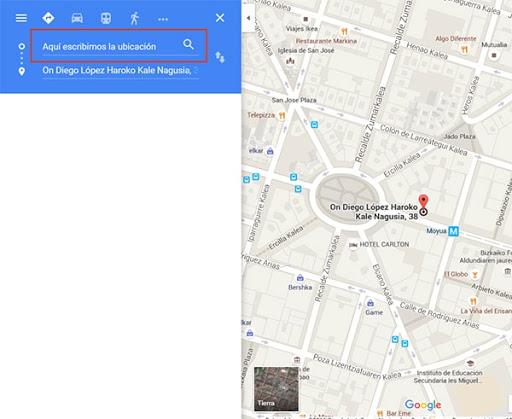
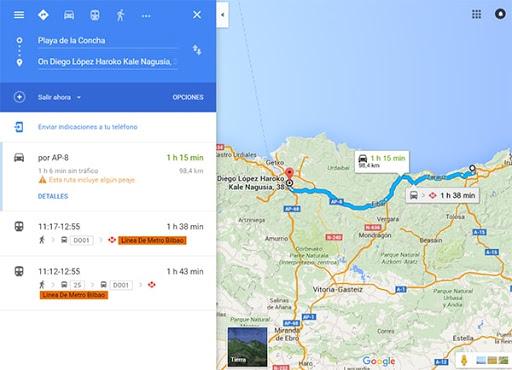
En el móvil: hacemos la búsqueda del sitio de destino y pulsamos el botón coche-andando… El del círculo azul. En la pantalla siguiente, escribimos la ubicación de origen donde pone ‘Tu ubicación’. Puedes escribir en ese recuadro:

Espero haberte servido de ayuda y que no tengas que volver a preguntar por una dirección por la calle… a no ser que seas de liarte con los mapas :-) A mí también me pasa… ¡Hasta la próxima!